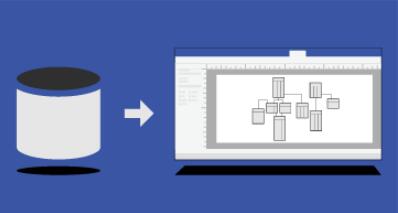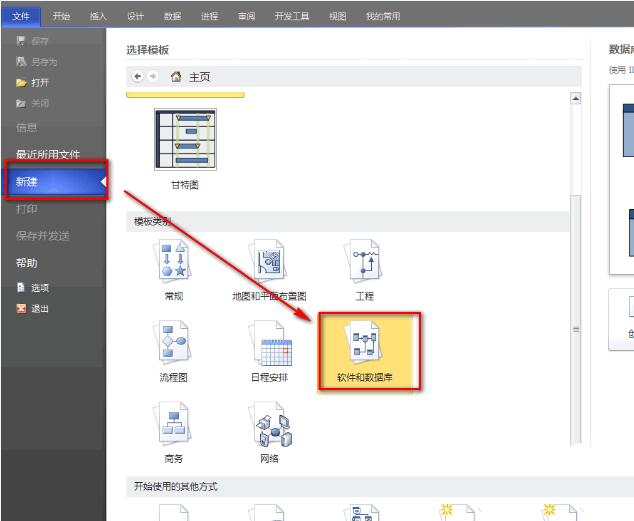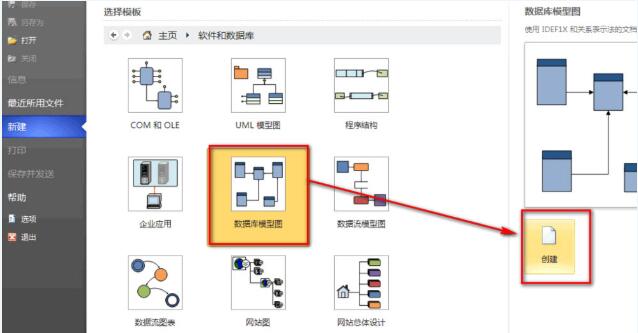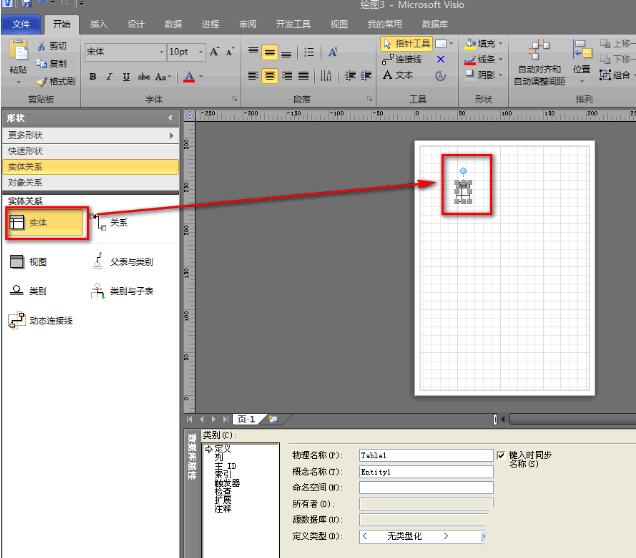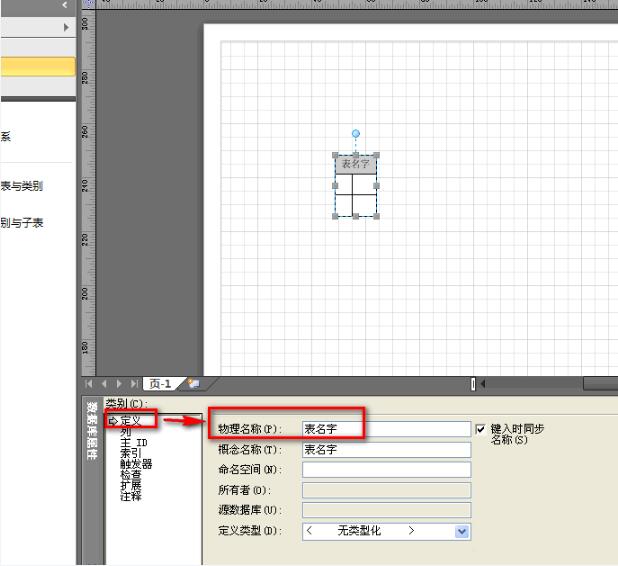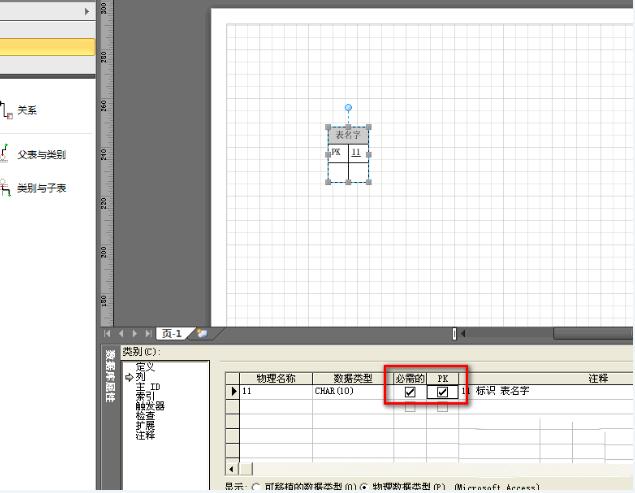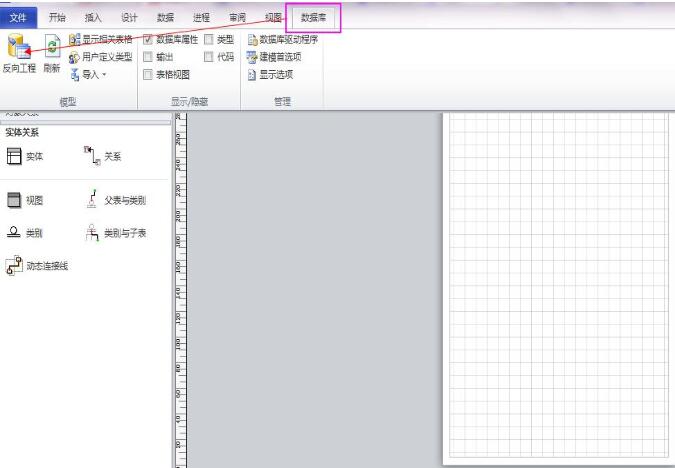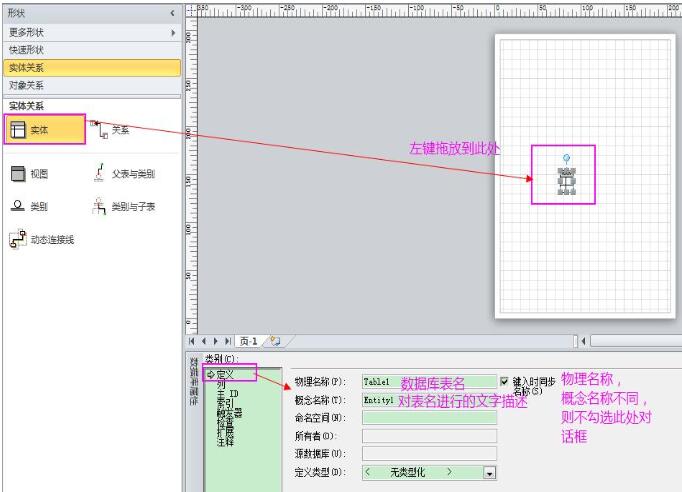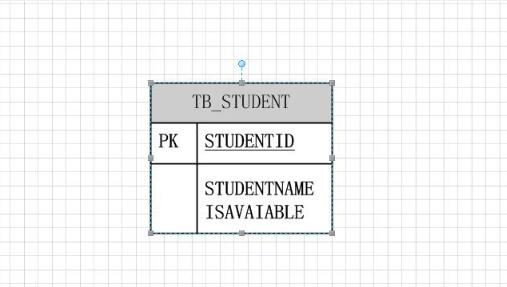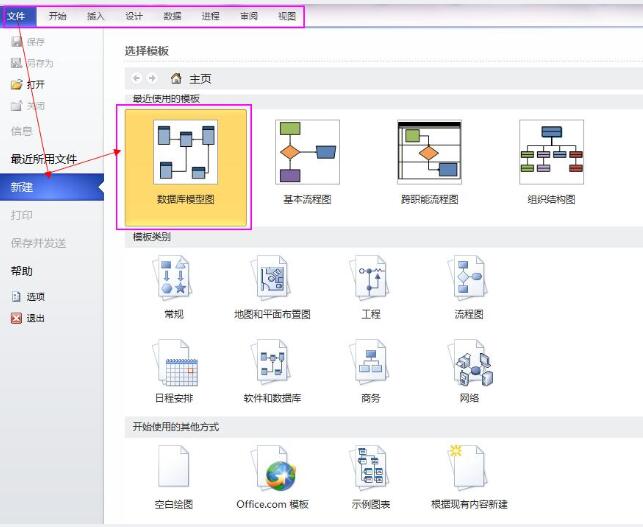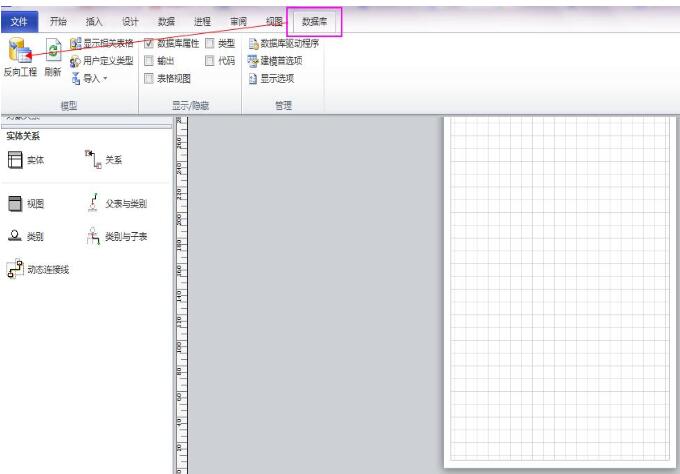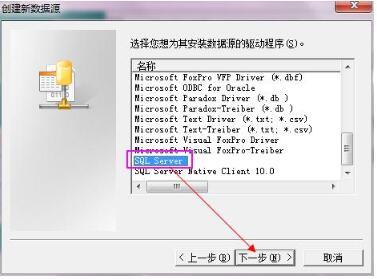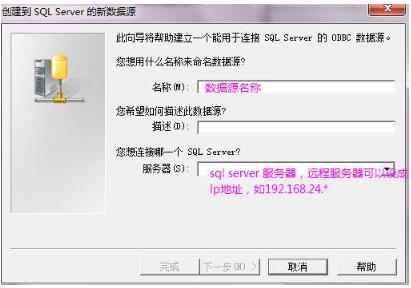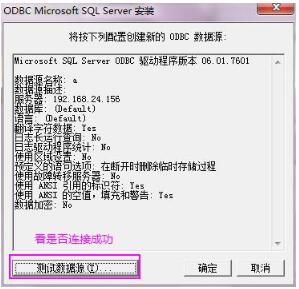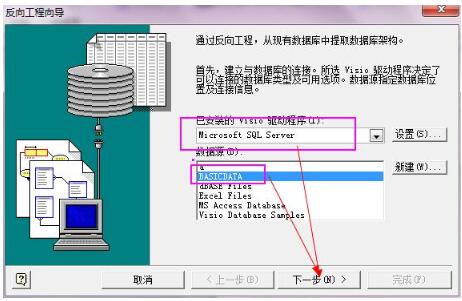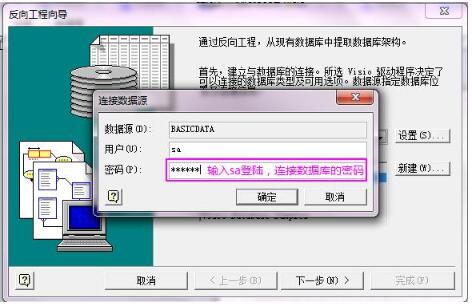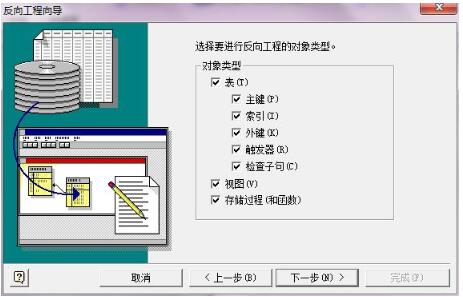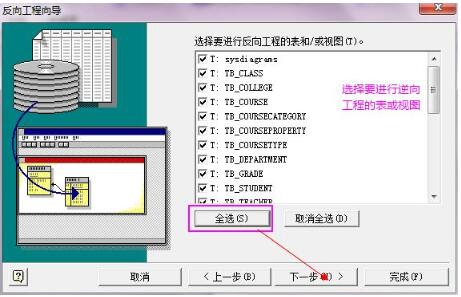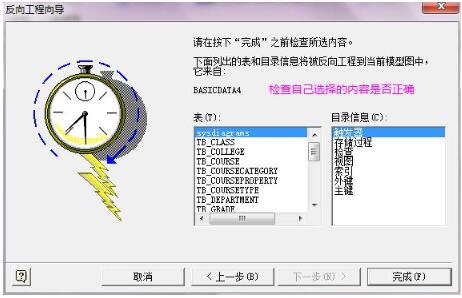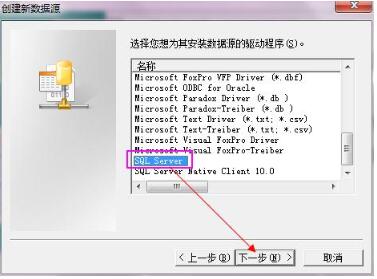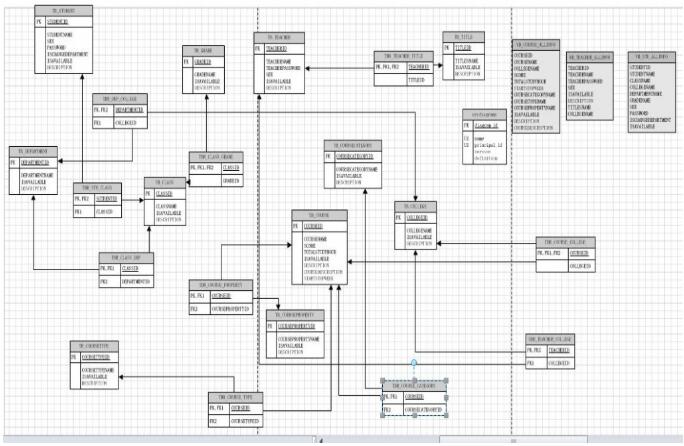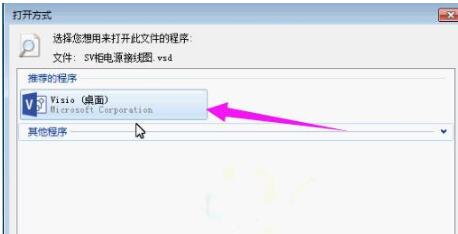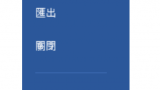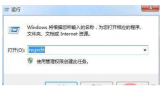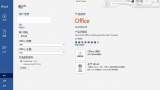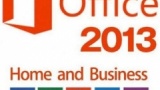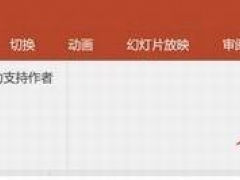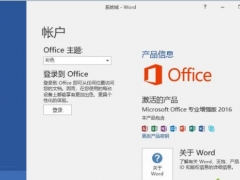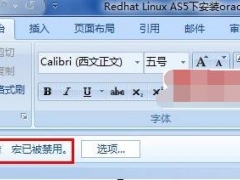Visio找不到数据库建模功能怎么办 VSD文件是什么格式
Visio如何制作数据库模型图?Visio找不到数据库模型图功能怎么办?VSD文件是什么?使用什么软件可以打开和编辑VSD文件?Visio是微软办公套件的一个组成部分,是流程图、数据图的制作工具,Visio也有数据库模型图。VSD文件是Visio制作的一种文件格式,Visio可以打开并编辑VSD文件。下面来看看Visio创建数据库模型图图文教程。
Visio数据库模型图在哪
Visio数据库模型图作用:在 Visio 中,使用数据库模型图模板,可创建新模型或将现有数据库逆向转换为模型。
1、打开Visio,如下图。
2、点击文件,新建,软件和数据库,如下图。
3、选择数据库模型图,点击创建,然后成功建立了一个vsd文件。如下图。
4、选择左侧的工具,这里将实体拖入页面,如下图。
5、在页面下方,编辑实体(即表)的相关信息,如下图。
6、点击列,这里我们可以设置键名和数据格式,如下图。
7、勾选pk,可以设置一个表的主键,如下图。
Visio找不到数据库建模功能怎么办
某些版本的 Visio 缺少部分或全部数据库建模功能:
Visio Standard 不包含数据库模型图模板。
Visio Professional 和 Premium 版本支持数据库模型图模板反向工程功能(即,使用现有数据库在 Visio 中创建模型),但它们不支持正向工程(即使用 Visio 数据库模型生成 SQL 代码)。
Visio for Enterprise Architects 中有全套数据库建模功能,包括反向工程和正向工程。 Visio for Enterprise Architects 包含在 MSDN Premium 订阅中,可通过 Visual Studio Professional 和 Visual Studio Team System 基于角色的版本获取。
若要了解拥有的 Visio 版本,请单击“帮助”菜单上的“关于 Microsoft Office Visio”。 版本名称位于对话框中文本的第一行。
Visio2010如何创建数据库模型图
1、在Visio中新建数据库模型图
打开Visio 2010,文件—》新建—》数据库—》数据库模型图。建立数据库模型图之后,菜单栏多出一个菜单项“数据库”。
看下图菜单栏多出了一个数据库项
2、依次画数据库建立的每张表、视图等
进入了画图状态,看到界面的左边,选中“实体”这个画图模型,按住鼠标左键不放,直接拖动到中间的带有标尺的画图区域接下来主要的工作就放在设置表的属性上了。看到程序主界面窗口下方的属性设置,现在左边的类别选中“定义”,依次输入数据表的物理名称和概念名称,注意如果物理名称和概念名称不一致的话要把键入时同步名称的勾取消掉才行。
3、接来下设置列属性
类别选中“列”,根据实际情况分别填入列的在实际数据库中物理名称,数据类型,是主键的列以及不能为空的列要勾上“PK ”或者“必须的” 如果需要为列的字段添加注释,就选中相应的列之后,点击旁边的“编辑”,出现了列属性的编辑窗口,首先就要把“键入时同步名称”的勾去掉,然后在概念名称处就可以填写自己需要的列字段说明了,填完点“确定”以此为例完成对每一列的属性编辑。
4、查看数据库模型图
所有列编辑完之后,在画图区就可以看到数据库模型图的样子了。可以通过拖动调整整个数据库模型图的大小。
5、保存数据库模型图
最后要做的就是把这个数据库模型图保存出来以供使用,点击菜单栏的“文件”,然后选择“另存为”,选好保存位置,保存类型可以选择为“jpg”,最后点击“保存”即可把这个画好的数据模型图以jpg的形式保存出来了。
注意:建议保留绘图类型的文件(*vsd),以便于日后编辑。
Visio2010中逆向工程建立数据库模型图
1、在Visio中新建数据库模型图
打开Visio 2010,文件—》新建—》数据库—》数据库模型图。建立数据库模型图之后,菜单栏多出一个菜单项“数据库”。
看下图菜单栏多出了一个数据库项
2、反向工程
菜单项数据库—》反向工程。启动反向工程向导,一步步完成反向工程设置。
2.1.建立与数据库的连接。
选择Visio驱动程序的类型决定了可以连接的数据库类型及可用选项。数据源指定数据库位置及连接信息。这里我们选择Visio驱动程序为Microsoft Sql Server,数据源为刚建立的BASICDATA。
2.2 新建数据源
如果数据源没有提前建立,可以点击“新建”建立数据源。
2.2.1 这里选择“SQL Server”
2.2.2 设定“数据源名称”及“服务器地址”
服务器地址可以为服务器名称,也可以为IP地址。
2.2.3 测试数据源是否连接成功
2.2.4 数据源建立成功
数据源建立成功,自动跳转到“反向工程向导”,会发现“数据源”列表多了新建的数据源。
3、连接数据源
输入用户名和密码用于连接数据源。
4、 选择要进行反向工程的对象类型,如图:
5、选择要反向工程的表或视图
6、选择要反向工程的存储过程
7、检查自己选择的内容是否正确
8、是否想让选择了反向工程的项添加到当前工程中。选择是才能生成图。
9、结果大致向下面这样。
至此数据库模型的建立就介绍完了!看一张导出的数据库模型图:
VSD文件是什么?
VSD文件是Microsoft Visio制作的文件,Visio实质上是一个Office组件,不过不包含在Offcie Professional中,需要单独另外安装。VSD文件扩展名是专门与业务应用程序图的Microsoft Visio相关。它包含可视对象,流程图表,文本和其他数据。导入的数据资源,也可以存储在VSD文件。
下载一个Microsoft Visio Viewer2013 ,能查看VSD文件,但不能编辑。
以上就是Visio创建数据库模型图的图文步骤。Visio找不到数据库模型图功能,是因为Visio并不是每个版本都有这个功能,标准版Visio没有这个功能,其他版本有逆向建立数据库模型图功能。可以查看Visio的版本。VSD格式是微软为Visio开发的格式。关注教程之家,解锁更多软件教程。